Como baixar e instalar drivers Realtek Bluetooth 5.0
5 min. read
Published on
Key notes
- Existem várias maneiras de instalar os drivers Realtek Bluetooth 5.0 mais recentes em seu PC com Windows 11, 10 e 7.
- Você pode seguir o bom e velho caminho de usar o Gerenciador de dispositivos.
- Alternativamente, use uma ferramenta dedicada para atualizar ou instalar o driver Bluetooth 5.0 mais recente disponível do seu adaptador.
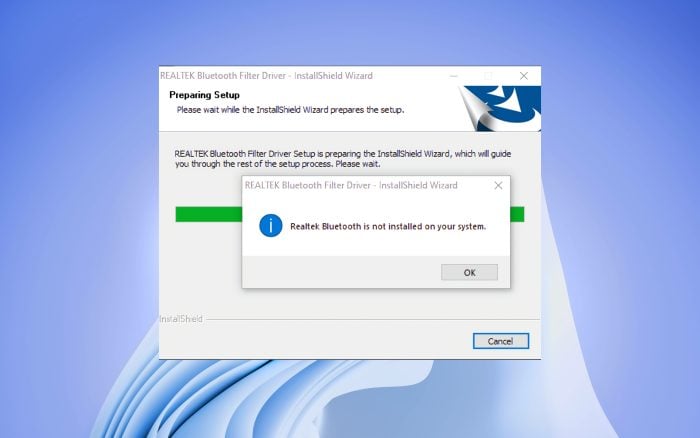
Você deseja baixar e instalar o driver Realtek Bluetooth 5.0 em seu PC com Windows 10, Windows 11 e Windows 7, mas não conseguiu encontrar um guia simples? Bem, se for esse o caso, então você está no lugar certo.
Porque neste guia você encontrará um guia completo que o ajudará a baixar e instalar os drivers Realtek Bluetooth 5.0 em seu PC com Windows. Instalar e baixar um driver Realtek é o mesmo que instalar qualquer outro programa. Vamos direto ao assunto.
Como posso baixar e instalar drivers Realtek Bluetooth 5.0 no Windows 11, 10 e 7?
1. Baixe e instale o driver Realtek Bluetooth 5.0 no Windows 11
1.1 Site oficial
- Abra o site oficial da Realtek .
- Selecione a subcategoria .
- Clique no botão Software próximo ao driver Realtek Bluetooth 5.0 .
- Clique no botão Baixar .
- Instale o arquivo EXE.
- Reinicie o PC para aplicar as alterações.
Você pode baixar a versão mais recente do driver Realtek Bluetooth no site oficial. Alternativamente, temos um guia para usar uma fonte de terceiros.
1.2 Use uma ferramenta dedicada
- Baixar PC HelpSoft Driver Updater .
- Instale o programa no seu PC.
- Abra o programa.
- A ferramenta procurará automaticamente software ausente ou desatualizado.
- Selecione todos os drivers que deseja baixar ou atualizar, que no nosso caso é o driver Realtek Bluetooth 5.0 .
- Clique no botão Atualizar na parte superior.
- Aguarde o programa baixar e atualizar todos os drivers.
- Reinicie o seu PC para que as alterações tenham efeito.
PC HelpSoft Driver Updater é nossa ferramenta recomendada para atualizar ou baixar drivers ausentes em seu PC. É uma ferramenta eficiente que o ajudará a fazer tudo com apenas alguns cliques.
Além de atualizar drivers, você pode usar o PC HelpSoft Driver Updater para agendar verificações automáticas, criar backups de software e muito mais.
⇒ Obtenha o atualizador de driver PC HelpSoft
1.3 Fonte de terceiros
- Visite o site do Driverpack .
- Clique no botão Pesquisa de driver na parte superior.
- Procure os drivers do adaptador Realtek Bluetooth 5.0 e pressione o botão Localizar .
- Selecione Windows 11 no menu suspenso se desejar instalar o driver em seu PC com Windows 11.
- x86 significa 32 bits
- x64 significa 64 bits
- Clique no botão Baixar driver .
- Inicie o arquivo EXE que você baixou.
- Siga as instruções na tela para instalar o programa em seu PC.
1.4 Atualização via Gerenciador de Dispositivos
- Abra o menu Iniciar .
- Abra o Gerenciador de Dispositivos .
- Expanda Adaptadores de rede .
- Encontre o adaptador Realtek Bluetooth 5.0 .
- Clique com o botão direito nele e selecione a opção Atualizar driver .
- Siga as instruções na tela e baixe o arquivo.
2. Baixe e instale o driver Realtek Bluetooth 5.0 no Windows 10
2.1 Site oficial
- Visite o site oficial da Realtek .
- Selecione a subcategoria .
- Clique no botão Software próximo ao driver Realtek Bluetooth 5.0 .
- Clique no botão Baixar .
- Instale o arquivo EXE.
- Reinicie o seu PC.
Você pode baixar a versão mais recente do driver Realtek Bluetooth 5.0 do site oficial seguindo as etapas acima em seu PC com Windows 10 ou também pode usar o site Driverpack , conforme descrito acima.
2.2 Use uma ferramenta dedicada
- Baixar PC HelpSoft Driver Updater .
- Instale o programa em seu PC com Windows 10.
- Lance o programa.
- A ferramenta procurará automaticamente software ausente ou desatualizado.
- Selecione todos os drivers que deseja baixar ou atualizar, que no nosso caso é o driver Realtek Bluetooth 5.0 .
- Clique no botão Atualizar .
- Aguarde o programa baixar e atualizar todos os drivers.
- Finalmente, reinicie o seu PC.
2.3 Usar o Gerenciador de Dispositivos
- Abra o menu Iniciar .
- Abra o Gerenciador de Dispositivos .
- Expanda Adaptadores de rede .
- Encontre o adaptador Realtek Bluetooth 5.0 .
- Clique com o botão direito nele e selecione a opção Atualizar software de driver .
- Siga as instruções na tela e baixe o arquivo.
3. Baixe e instale o driver Realtek Bluetooth 5.0 no Windows 7
3.1 Site oficial
- Visite o site oficial da Realtek em seu navegador.
- Selecione a subcategoria .
- Clique no botão Software próximo ao driver Realtek Bluetooth 5.0 .
- Clique no botão Baixar .
- Instale o arquivo EXE.
- Reinicie o PC para aplicar as alterações.
3.2 Use uma ferramenta dedicada
- Baixar PC HelpSoft Driver Updater .
- Instale o programa.
- Lance o programa.
- A ferramenta procurará automaticamente software ausente ou desatualizado.
- Selecione todos os drivers que deseja baixar ou atualizar, que no nosso caso é o driver Realtek Bluetooth 5.0 .
- Clique no botão Atualizar na parte superior.
- Aguarde o programa baixar e atualizar todos os drivers.
- Reinicie o seu PC.
3.3 Usar o Gerenciador de Dispositivos
- Abra o menu Iniciar .
- Abra o Gerenciador de Dispositivos .
- Expanda Adaptadores de rede .
- Encontre o adaptador Realtek Bluetooth 5.0 .
- Clique com o botão direito nele e selecione a opção Atualizar software de driver .
- Siga as instruções na tela e baixe o arquivo.
É isso que falamos neste guia. Atualizar drivers também é muito fácil e você pode usar qualquer um dos atualizadores de driver listados em nosso guia dos 10 melhores atualizadores de driver que facilitarão o processo de atualização.
Para problemas de driver de áudio Realtek, você pode verificar nosso guia que menciona algumas soluções para corrigir problemas de falta de driver de áudio Realtek.
Você também pode estar interessado em como emparelhar vários dispositivos Bluetooth no Windows.
Deixe-nos saber nos comentários abaixo qual das soluções acima você seguiu para baixar o driver Realtek Bluetooth 5.0 em seu PC com Windows 11, 10 ou Windows 7.

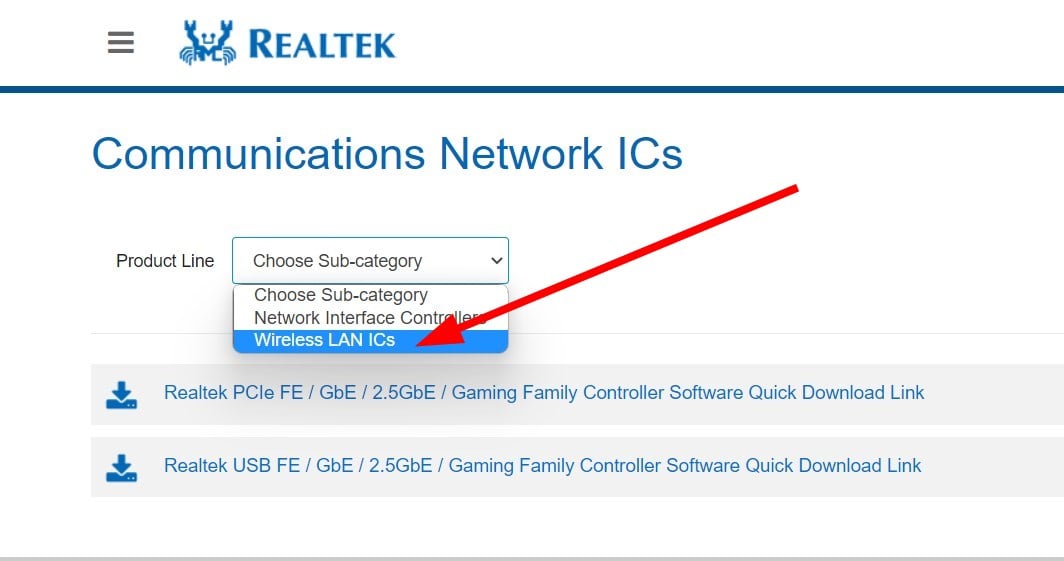

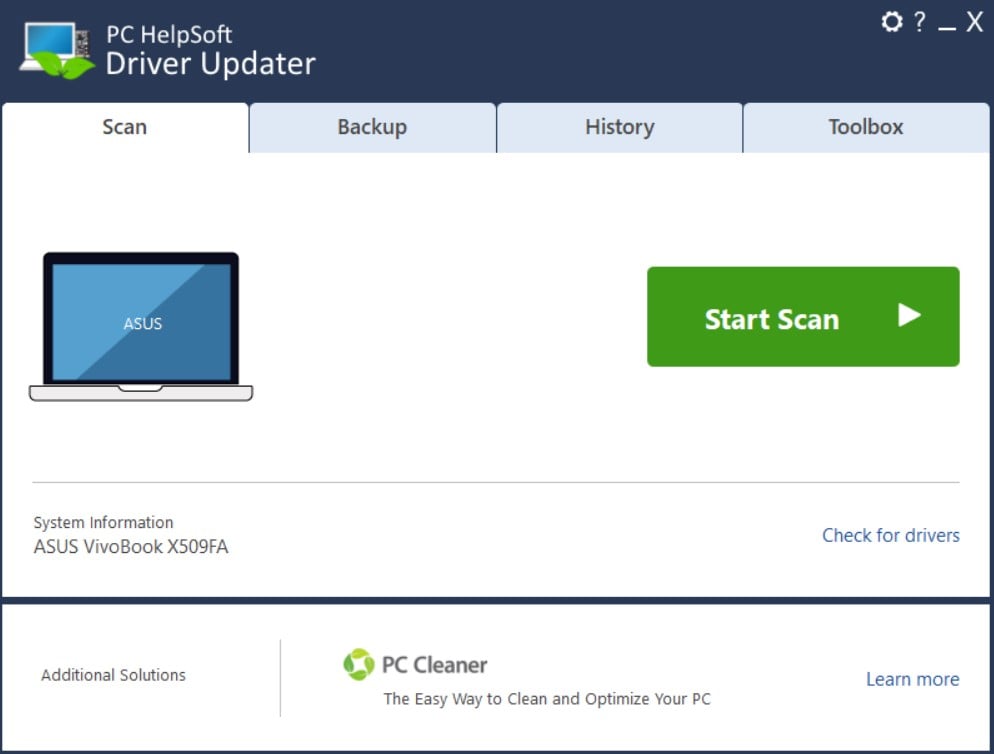

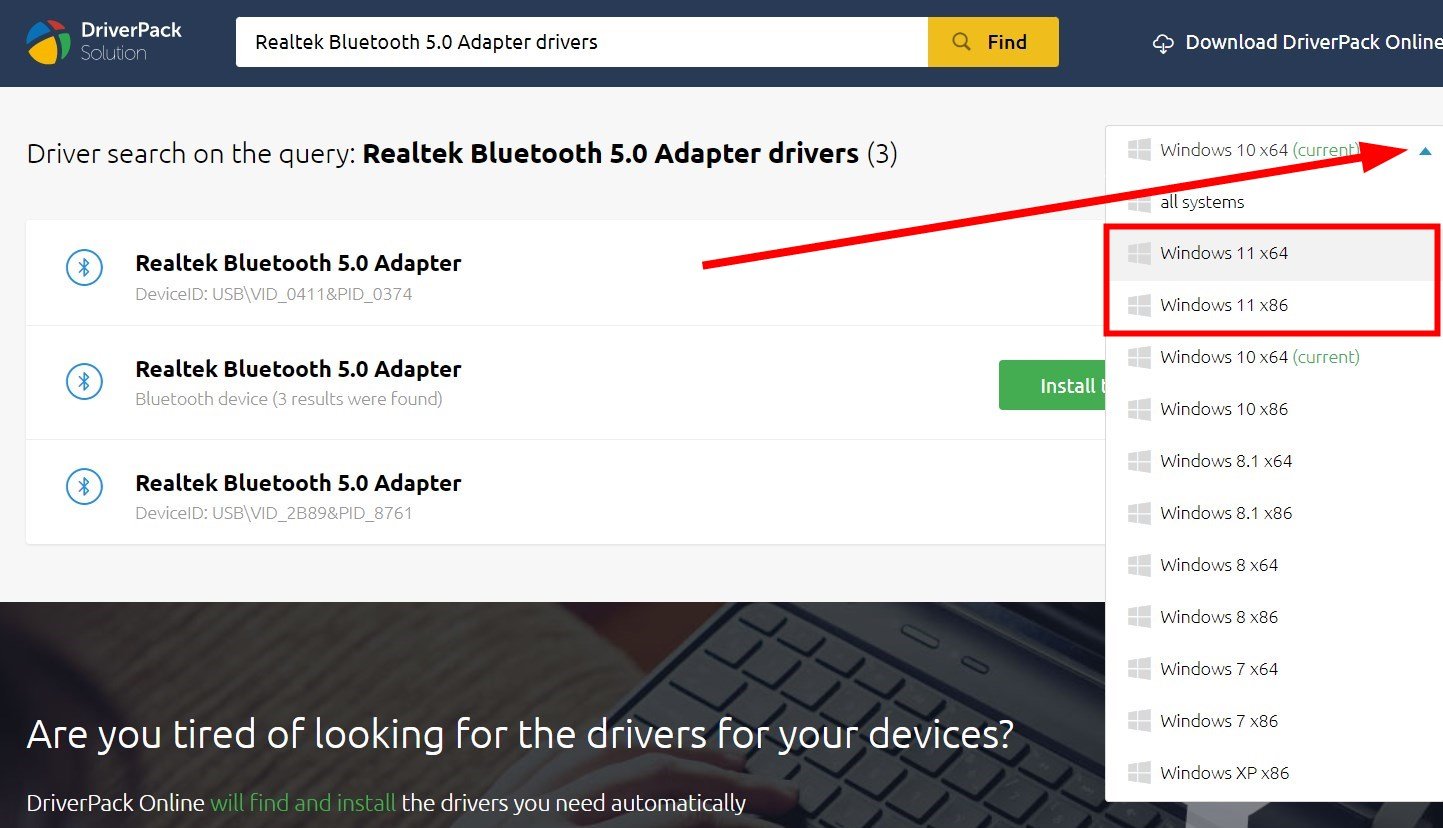
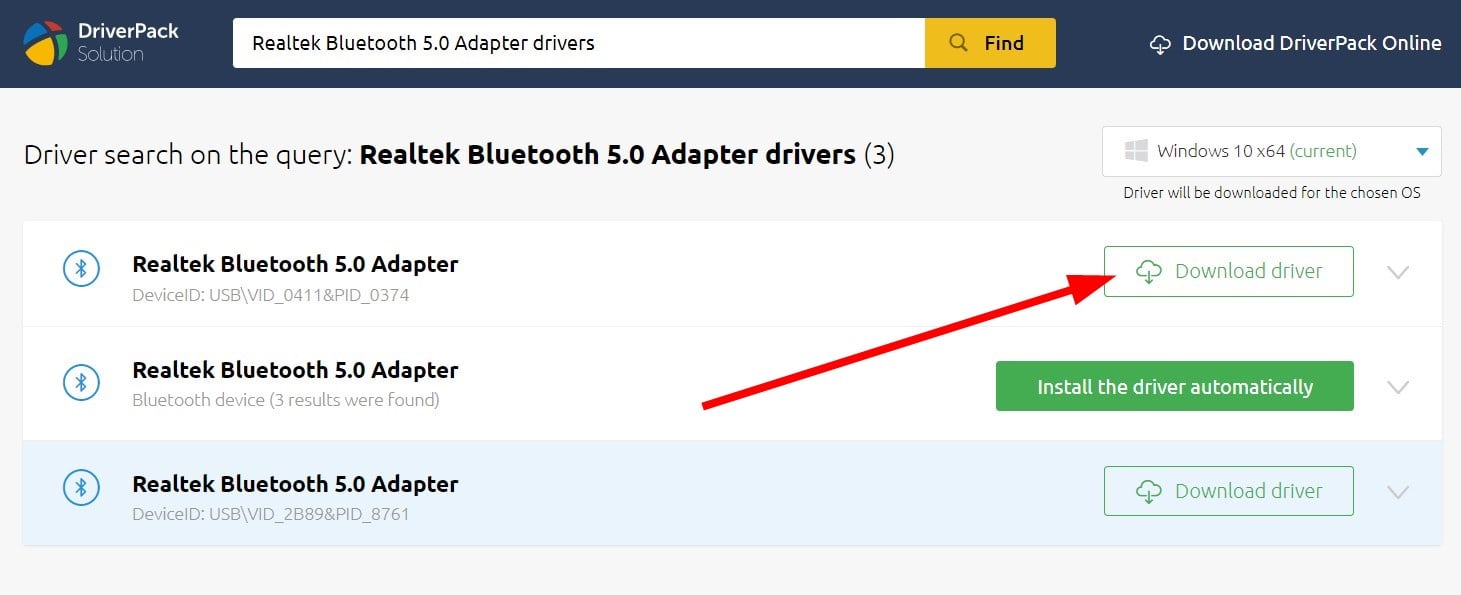
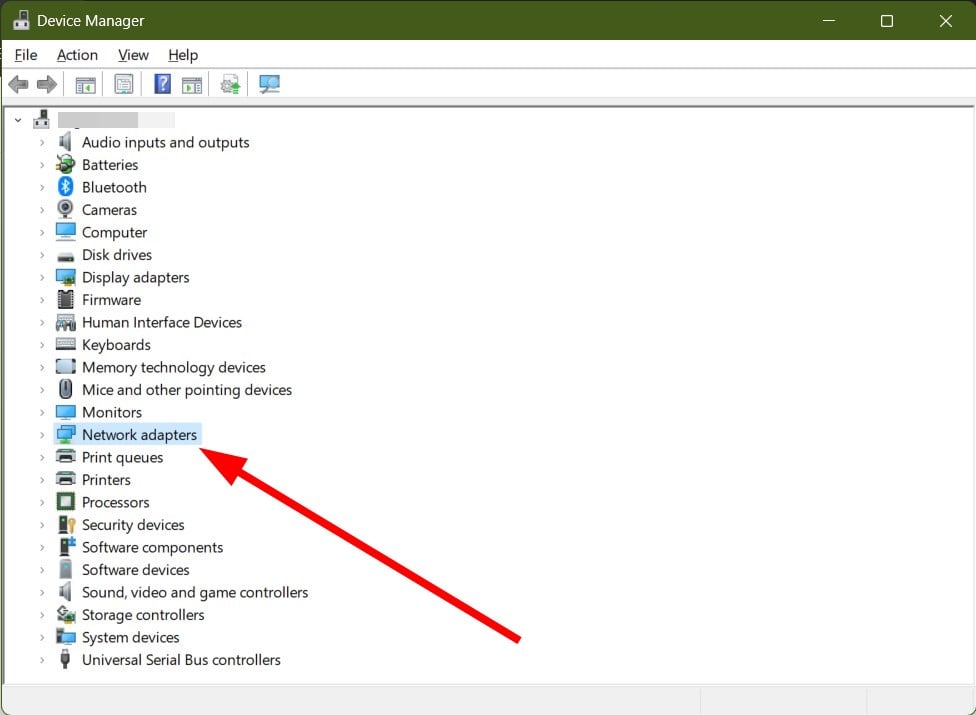
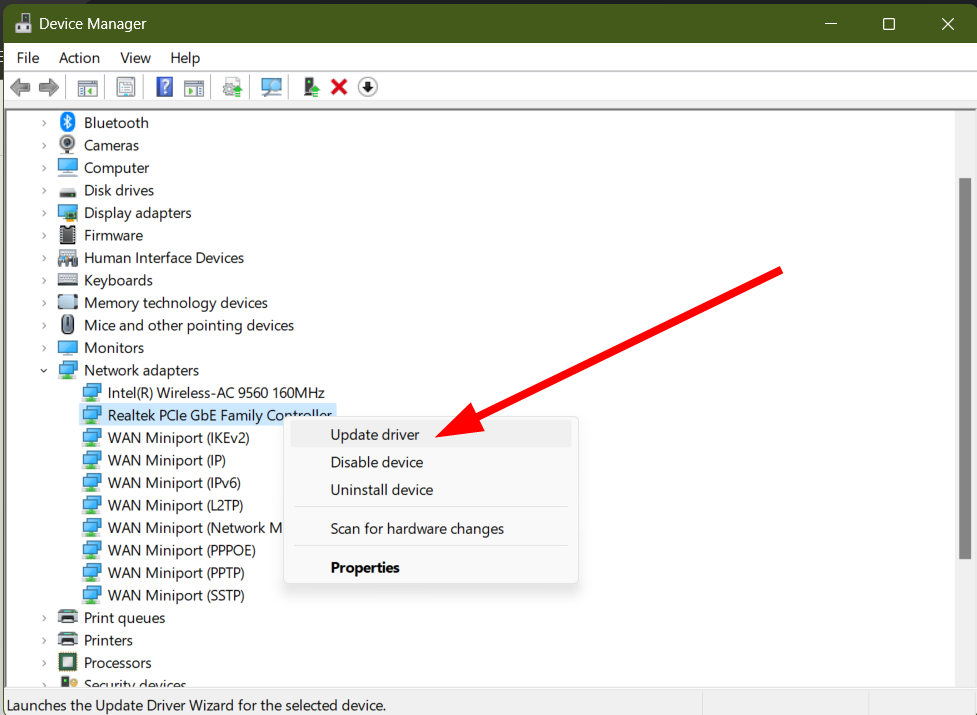

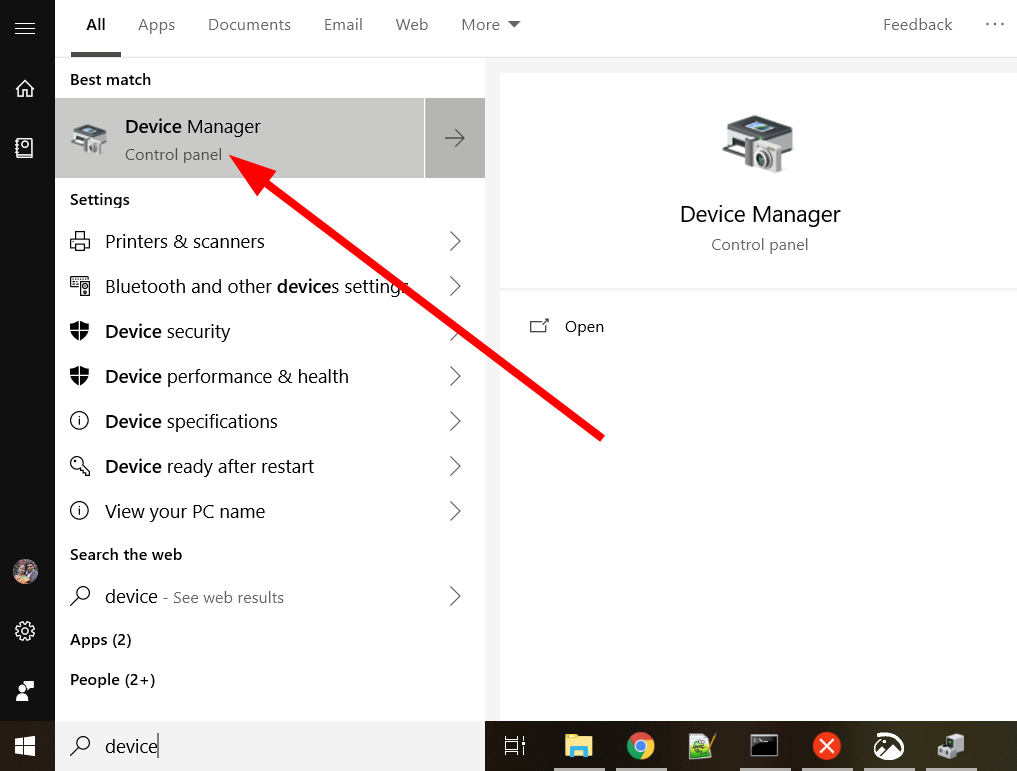
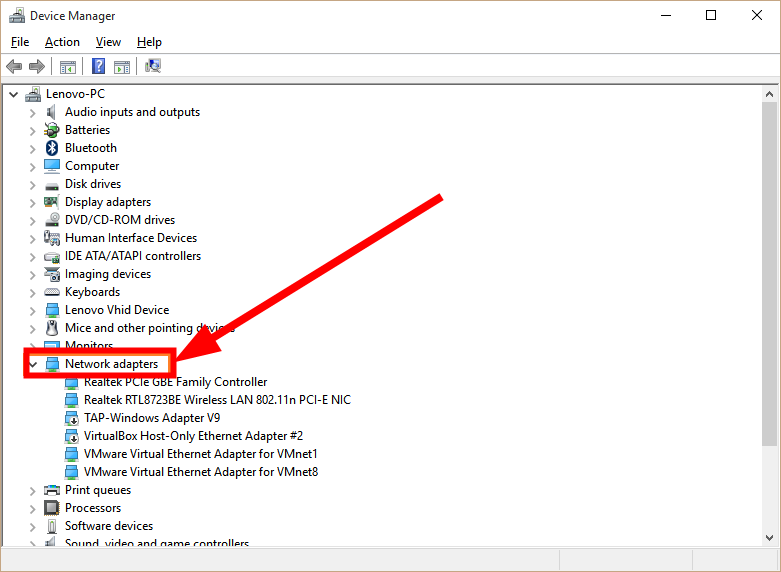
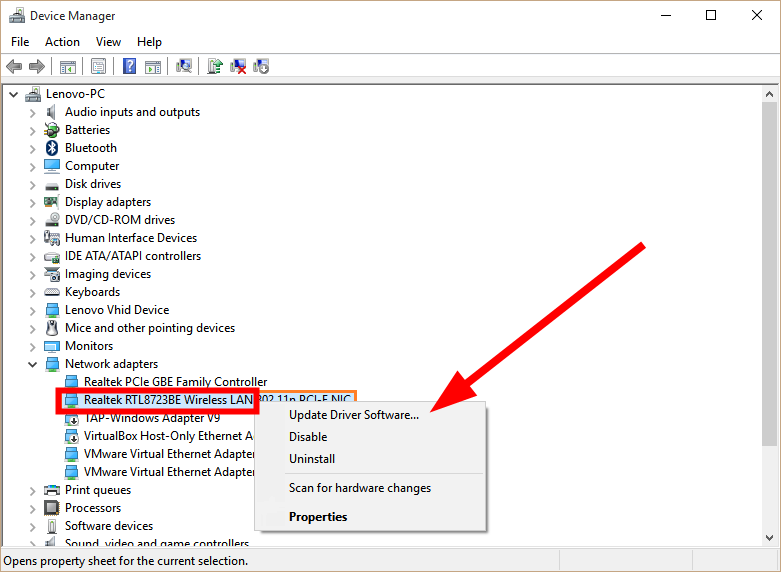
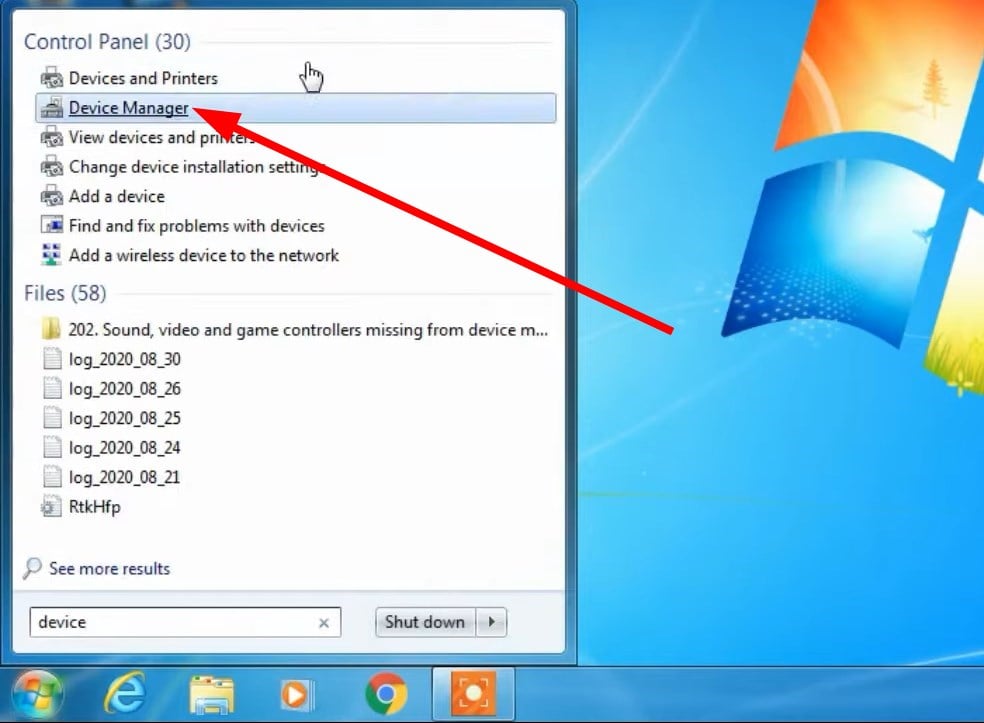
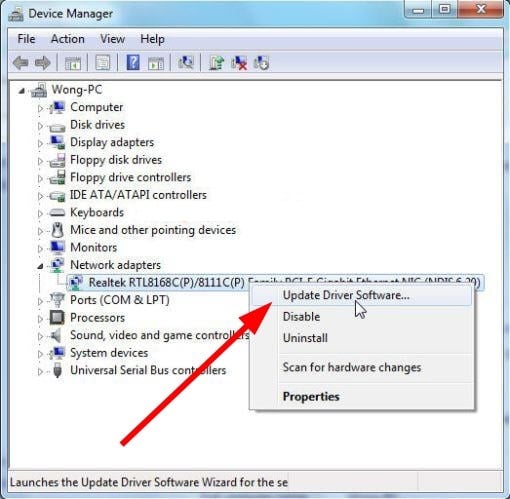








User forum
0 messages